Zažijte iPhone SE 2020 prostřednictvím fotoaparátu Apple AR

iPhone SE 2020 si můžete prohlédnout přes nejpodrobnější AR kameru podle pokynů v tomto článku. V něm poznáte designové detaily iPhonu SE 2020.

iPhone Se 2020 je zařízení, které v poslední době přitahuje velkou pozornost zejména mezi fanoušky Applu. Přestože design tohoto iPhonu SE 2 není považován za nic převratného, je identický s předchozími modely iPhonu s 4,7palcovým displejem společnosti Apple, jako jsou iPhone 6, 6s, 7 a zejména iPhone 8.
Pokud držíte iPhone 8 a iPhone SE 2020 v ruce a zakrýváte logo Apple za sebou, je pro uživatele velmi obtížné rozlišit, který je iPhone 8 a který iPhone SE 2020. Zatím víme pouze to, že tyto dva Modely iPhone se liší logem.
U iPhonu 8 bude logo jablka blíže k fotoaparátu, zatímco u iPhonu SE 2020 bude logo jablka uprostřed zadní strany zařízení. Kromě toho mají všechny iPhone SE 2020 černou přední stranu, na rozdíl od žlutobílých verzí iPhone 8, které mají bílou přední stranu. Chcete-li se dozvědět více o designu iPhonu SE 2020, můžete zažít iPhone SE 2020 prostřednictvím fotoaparátu Apple AR podle pokynů níže.
Jak zobrazit iPhone SE 2020 na fotoaparátu pomocí technologie AR
Krok 1: Nejprve přejděte na odkaz na technologii virtuální reality iPhone SE 2020 AR na tomto odkazu . Poté potáhněte prstem dolů, dokud se nezobrazí možnost Použít AR k zobrazení iPhone SE .
Vyberte barvu iPhonu SE 2, kterou chcete vidět, a klikněte na Zobrazit iPhone SE v AR a chvíli počkejte, než vám kamera Apple AR přinese obrázek iPhonu SE 2020, nezapomeňte kameru ponechat na rovném povrchu.

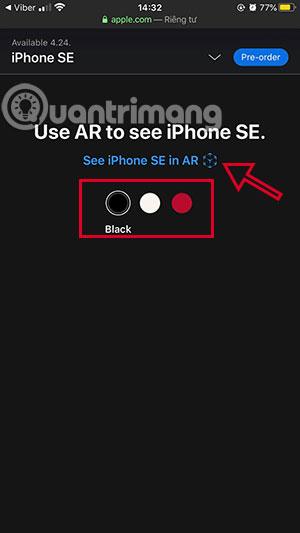
Krok 2: Nyní uvidíte iPhone SE 2020 v režimu AR, můžete dotykem obrazovky otočit iPhone nebo přiblížit svůj iPhone SE 2020. Je to jako dívat se na 3D zvířata na Googlu .
Kromě toho můžete iPhone SE 2020 zobrazit jako objekt, kliknutím na kartu Objekt zobrazíte iPhone v tomto formátu.


Krok 3: Pokud chcete změnit barvu iPhonu, klikněte na X v levém horním rohu a znovu vyberte požadovanou barvu iPhonu.
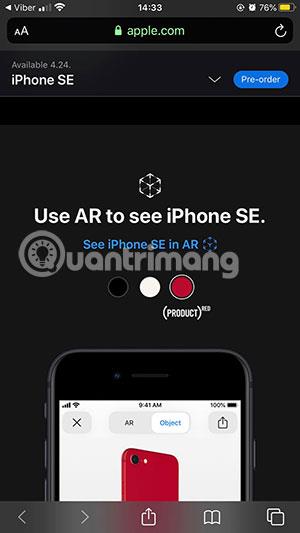

Přestože se nemůžete dotýkat nebo používat iPhone SE 2020 prostřednictvím této kamery Apple AR. Ale prostřednictvím tohoto průvodce můžete také jasněji vidět, zda se design iPhone SE 2020 liší od předchozích 4,7palcových verzí iPhone.
Vidět víc:
iPhone SE 2020 si můžete prohlédnout přes nejpodrobnější AR kameru podle pokynů v tomto článku. V něm poznáte designové detaily iPhonu SE 2020.
Apple právě vydal iPhone SE 2022, který fanouškům iFanů přináší spoustu vzrušení. Zároveň přemýšlíte, zda upgradovat z iPhone SE 2020 na SE 2022?
Kontrola zvuku je malá, ale docela užitečná funkce na telefonech iPhone.
Aplikace Fotky na iPhonu má funkci vzpomínek, která vytváří sbírky fotografií a videí s hudbou jako ve filmu.
Apple Music se od svého prvního spuštění v roce 2015 mimořádně rozrostla. K dnešnímu dni je po Spotify druhou největší platformou pro placené streamování hudby na světě. Kromě hudebních alb je Apple Music také domovem tisíců hudebních videí, nepřetržitých rádiových stanic a mnoha dalších služeb.
Pokud chcete ve svých videích hudbu na pozadí, nebo konkrétněji nahrát přehrávanou skladbu jako hudbu na pozadí videa, existuje velmi snadné řešení.
Přestože iPhone obsahuje vestavěnou aplikaci Počasí, někdy neposkytuje dostatečně podrobná data. Pokud chcete něco přidat, v App Store je spousta možností.
Kromě sdílení fotografií z alb mohou uživatelé přidávat fotografie do sdílených alb na iPhone. Fotografie můžete automaticky přidávat do sdílených alb, aniž byste museli znovu pracovat s albem.
Existují dva rychlejší a jednodušší způsoby, jak nastavit odpočítávání/časovač na vašem zařízení Apple.
App Store obsahuje tisíce skvělých aplikací, které jste ještě nevyzkoušeli. Mainstreamové hledané výrazy nemusí být užitečné, pokud chcete objevovat unikátní aplikace, a pouštět se do nekonečného rolování s náhodnými klíčovými slovy není žádná legrace.
Blur Video je aplikace, která rozmaže scény nebo jakýkoli obsah, který chcete v telefonu, a pomůže nám tak získat obrázek, který se nám líbí.
Tento článek vás provede instalací Google Chrome jako výchozího prohlížeče v systému iOS 14.










